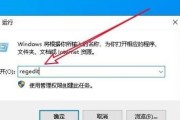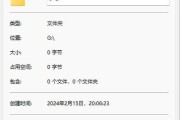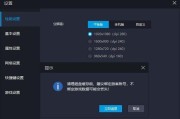在使用存储设备的过程中,我们有时会遇到磁盘被写保护的情况,无法对其中的文件进行修改或删除。这不仅影响了工作效率,还可能导致数据丢失。了解如何去除磁盘写保护功能是非常重要的。本文将为您介绍一些实用的技巧和方法,帮助您解决磁盘写保护的问题。
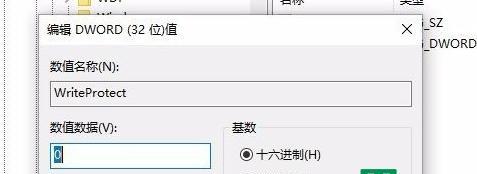
一:检查磁盘开关
我们需要检查存储设备上是否有物理开关来控制写保护功能。一些存储设备,如SD卡、USB闪存驱动器等,通常在侧面或底部设有一个小开关。将该开关向另一方向切换一下,即可解除磁盘写保护。
二:使用注册表编辑器
如果物理开关没有解除写保护,我们可以使用注册表编辑器来尝试解决问题。打开“运行”对话框(按Win+R),输入“regedit”并回车,打开注册表编辑器。在左侧导航窗格中找到“HKEY_LOCAL_MACHINE\SYSTEM\CurrentControlSet\Control\StorageDevicePolicies”路径,右键单击其中的WriteProtect项并选择修改。将数值数据更改为0,保存修改后退出注册表编辑器。
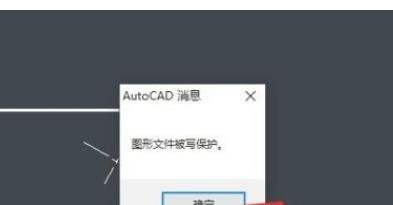
三:使用磁盘管理工具
如果注册表编辑器的方法无效,我们可以尝试使用磁盘管理工具来解除磁盘写保护。右键点击“此电脑”图标,选择“管理”,在弹出的窗口中找到“磁盘管理”选项。找到被写保护的磁盘,右键单击它,并选择“属性”。在“策略”选项卡中,取消勾选“快速删除”,然后点击“确定”保存更改。
四:使用命令提示符
如果以上方法都无效,我们还可以尝试使用命令提示符来解除磁盘写保护。以管理员身份打开命令提示符,输入“diskpart”并回车。然后输入“listdisk”列出所有磁盘信息。找到被写保护的磁盘编号,在命令提示符中输入“selectdiskX”(X代表被写保护磁盘的编号),再输入“attributesdiskclearreadonly”,最后输入“exit”退出命令提示符。
五:更新磁盘驱动程序
有时,磁盘写保护问题可能是由于过时的磁盘驱动程序引起的。我们可以尝试更新磁盘驱动程序来解决问题。打开设备管理器(按Win+X,选择“设备管理器”),找到磁盘驱动器,右键单击并选择“更新驱动程序”。如果有可用的新版本驱动程序,系统会自动下载并安装。
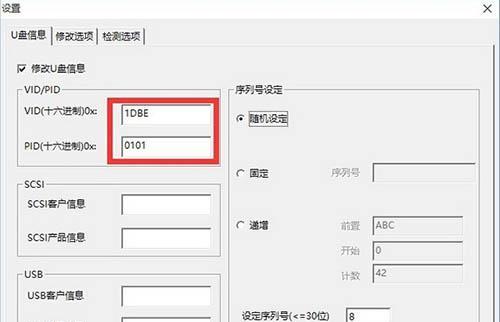
六:使用防病毒软件进行扫描
有时,恶意软件可能会导致磁盘被写保护。运行一次全面的防病毒扫描,确保您的计算机没有感染任何恶意软件或病毒。
七:禁用特定应用程序
某些应用程序可能会在后台运行并锁定磁盘,导致写保护。通过任务管理器或其他系统工具,查找这些应用程序,并将其关闭或禁用。
八:检查文件系统权限
在某些情况下,文件系统权限设置可能导致磁盘写保护。右键点击磁盘图标,选择“属性”,进入“安全性”选项卡,检查是否有写入权限。如果没有,添加写入权限并保存更改。
九:重启计算机
有时,磁盘写保护问题可能是由于系统故障引起的。简单地重启计算机可能会解决这个问题。
十:更换存储设备
如果以上方法都无效,那么可能是存储设备本身出现问题。在尝试其他解决方案之后,考虑更换一个新的存储设备。
十一:寻求专业帮助
如果您对计算机技术不太熟悉,或者以上方法都无法解决问题,我们建议您寻求专业帮助,如联系厂商技术支持或找到一位经验丰富的计算机维修技师来协助您解决磁盘写保护的问题。
十二:备份重要数据
在尝试任何解决方案之前,请务必备份存储设备中的重要数据。某些解决方案可能导致数据丢失或磁盘格式化,以免造成不可挽回的损失。
十三:注意磁盘使用环境
尽量避免将存储设备暴露在恶劣的环境中,如高温、潮湿或静电较大的地方。这些因素可能导致存储设备损坏或出现写保护问题。
十四:定期检查存储设备
定期检查存储设备的状态是预防磁盘写保护问题的好方法。及时发现并解决可能存在的问题,可以减少数据丢失的风险。
十五:
磁盘写保护问题可能是困扰许多用户的一个常见问题,但通过使用上述方法,您可以尝试解决这个问题。记住,在尝试任何解决方案之前,务必备份重要数据,以免造成不可挽回的损失。如遇到无法解决的情况,不妨寻求专业帮助。希望本文的介绍能对您解决磁盘写保护问题提供一些帮助。
标签: #磁盘